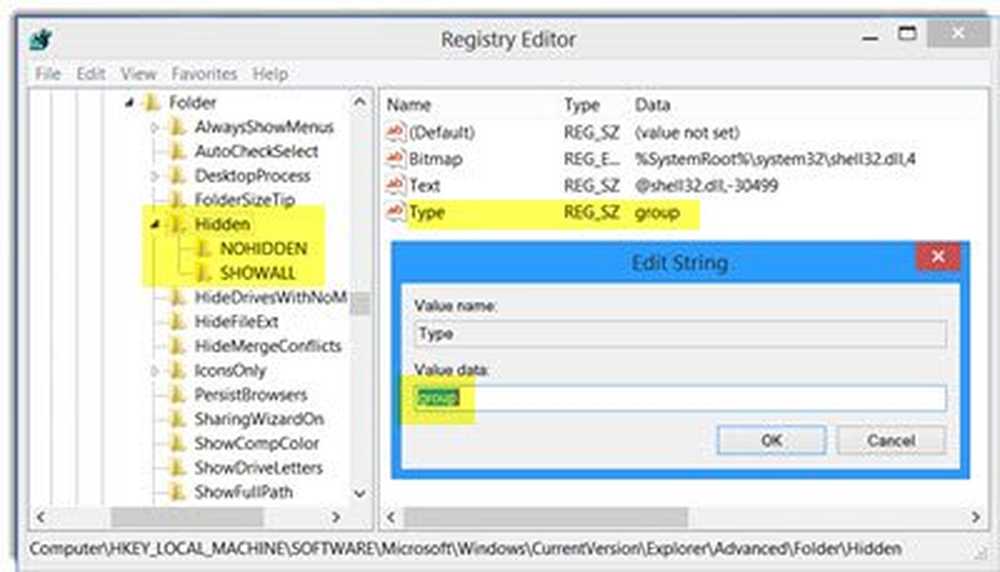Conducătorul ecranului tactil compatibil HID lipsește și nu mai este disponibil în Manager dispozitive
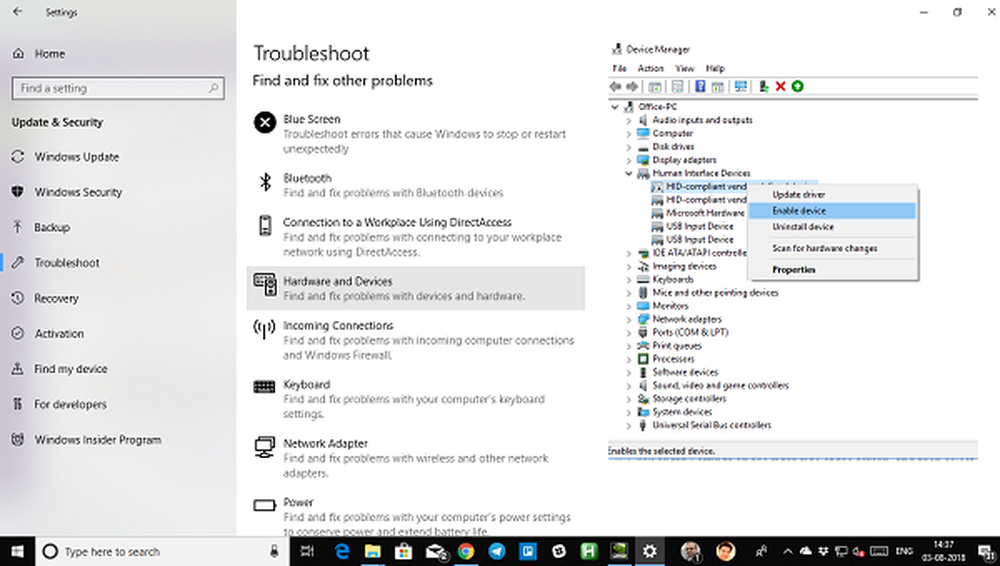
Dacă, din anumite motive, ați dezactivat Windows PC Touchscreen deoarece nu funcționează cu versiunea instalată a Windows 10 și mai târziu veți afla că nu poate fi activată, este sigur că este dezamăgitor. Windows 8.1 nu era chiar la fel de bun ca Windows 10 când a venit la experiența touch. Windows 10 are o integrare solidă pentru atingere și pentru accesorii precum un pix digital. În timp ce modul obișnuit de dezactivare și de activare este prin Dispozitiv de interfață umană sau HID sub Device Manager, dacă ecranul tactil compatibil HID nu mai este disponibil în Device Manager, aici este fixarea.
Dacă te uiți la captura de ecran de mai jos, vei vedea o mulțime de înregistrări HID. Ceea ce arată ca mai multe dispozitive sunt copii ale dispozitivelor originale și sunt denumite Ghost Devices. Acestea sunt dispozitive instalate anterior care nu mai sunt activate, dar driverele sunt încă prezente în computer.

Conducătorul ecranului tactil compatibil HID lipsește
Urmați pașii de mai jos pentru a activa ecranul tactil și reinstalați driverul touchscreen dacă acesta nu mai funcționează.
Rulați instrumentul de depanare hardware
Windows 10 vine cu o secțiune dedicată Troubleshooter, care poate rezolva majoritatea problemelor comune. Când executați Hardware Troubleshooter, acesta va verifica hardware-ul conectat efectiv și va elimina restul acestora. Chiar înainte de a începe, dacă acesta este un dispozitiv touch extern, asigurați-vă că îl conectați.
- Accesați Setări> Actualizare și securitate> Depanare.
- Faceți clic pe Hardware și dispozitive și executați instrumentul de depanare.
- Acest lucru va deschide o nouă fereastră și urmați pașii de acum încolo.
- Acest lucru va elimina toate dispozitivele Ghost.
- Faceți clic dreapta pe lista de dispozitive HID rămasă și activați-o.
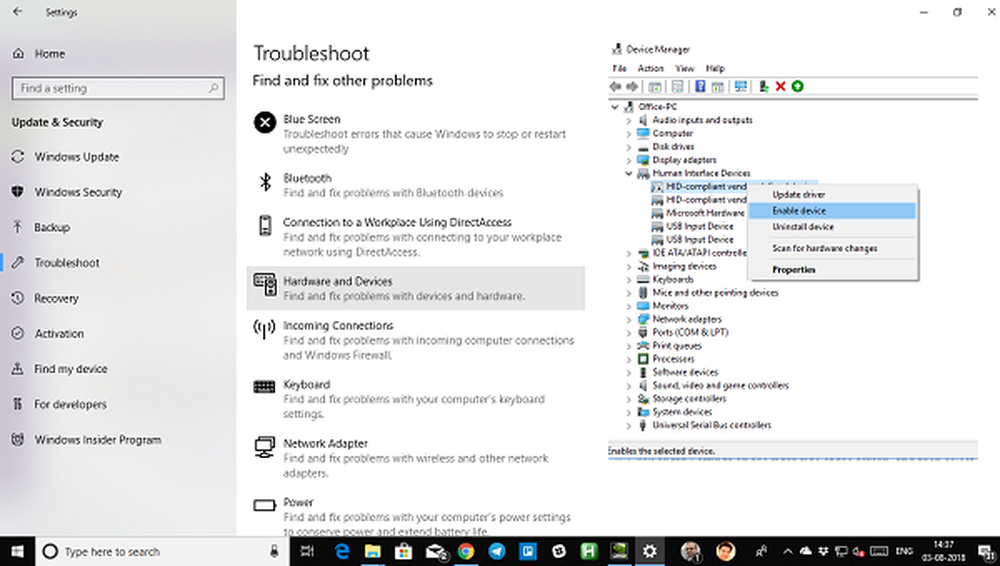
Cum se reinstalează driverul de ecran tactil compatibil HID
Este posibil ca driverele să nu fi fost instalate niciodată pentru dispozitiv deoarece ați dezactivat-o și acum nu poate fi activată decât dacă instalați driverele corecte.
Actualizarea driverelor prin Windows Update este cel mai bun pariu. Majoritatea producătorilor de echipamente originale livrează acum actualizarea prin canalul de livrare Windows Update și sunt testate pentru compatibilitate. Deci, accesați Setări> Actualizare și securitate și executați programul de actualizare pentru a vedea dacă există o actualizare. Este posibil ca Windows să ofere acest lucru ca o actualizare opțională, dar să o instalați, mai ales dacă este pentru HID.
În cazul în care driverul nu este disponibil, le puteți oricând să le descărcați de pe Site-ul OEM. Odată ce ați instalat-o, ar trebui să fie posibilă fie să o rulați direct, fie să o instalați din nou pe dispozitiv.
Eliminați driverele nedorite din Windows 10
Ultimul sfat este să eliminați driverele nedorite care au fost ratate de Hardware Troubleshooter sau pur și simplu să reapară. Aceasta va fi puțin detaliată, deci fiți atenți. Și da, ai nevoie de privilegii de administrare pentru toate astea.
- Deschideți un prompt de comandă cu privilegii de administrare.
- Tip setați devmgr_show_nonpresent_devices = 1 și apăsați Enter. Nu va exista nicio ieșire pentru aceasta deoarece permiteți doar unei setări să facă aparatele ascunse să apară în managerul de dispozitive.
- Apoi tastați devmgmt.msc și apăsați Enter pentru a lansa Consola Windows Device Manager.
- În consola Device Manager, de la Vedere meniu, selectați Afișați dispozitive ascunse.

Aceasta vă va afișa lista de dispozitive, drivere și servicii care nu au fost instalate sau dezinstalate corect. Puteți găsi dispozitivul ofensator, faceți clic dreapta și alegeți dezinstalare pentru ao elimina complet din sistem. Rețineți că, dacă dispozitivele sunt de culoare gri, nu le ștergeți. Eliminați numai acele lucruri despre care considerați că cauzează probleme. De asemenea, asigurați-vă că eliminați unul și verificați și apoi reveniți dacă nu funcționează.
Spuneți-ne dacă acest lucru v-a ajutat.